Selecteer de toetsen van de bestanden die u wilt afdrukken.
 terwijl een bestand is geselecteerd,
wordt de selectie van het bestand geannuleerd.
terwijl een bestand is geselecteerd,
wordt de selectie van het bestand geannuleerd.Tik in het actiescherm op [Afdrukken].
Als u niet het aantal exemplaren wilt afdrukken dat
u tijdens het opslaan van de gegevens hebt ingesteld, tikt u op
het selectievakje [Gebruik het aantal vooraf ingestelde afdrukken per opdracht.] om
het in te stellen op
 .
.
Gebruik
 om het aantal exemplaren op te geven.
om het aantal exemplaren op te geven.
U kunt de volgorde van de af te drukken bestanden instellen met [Afdrukvolgorde].
Als u het bestand na het afdrukken wilt verwijderen,
tikt u op het selectievakje [Verwijderen] om het in te stellen op
 .
.
Tik op de toets [Start] om het afdrukken te starten.
Selecteer in "Instellingen (beheerder)" [Systeeminstellingen]
→ [Instellingen Document- archivering] → [Voorwaarde- Instellingen] → [Batch-afdrukinstellingen].
Selecteer of de toets [Alle gebruikers] en de toets [Gebr. Onbekend]
verboden zijn in het scherm voor de selectie van de gebruikersnaam
wanneer alle bestanden worden afgedrukt, of de bestanden op datum
volgens nieuwste of oudste worden gesorteerd en of de bestandsnamen
in oplopende of aflopende volgorde worden gesorteerd.
Tik op de toets [Batch-afdruk uitvoeren] in het actiescherm.
Tik op het tekstvak [Gebruikersnaam].
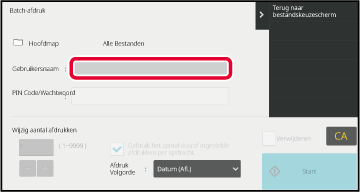
Selecteer de gebruikersnaam.
Tik na het selecteren van de gebruikersnaam op .
.Als er een wachtwoord is ingesteld, tikt u op de toets [Wachtwoord].
Voer het wachtwoord (4 tot 32 tekens) in en tik op . Alleen bestanden met hetzelfde wachtwoord
worden geselecteerd.
. Alleen bestanden met hetzelfde wachtwoord
worden geselecteerd.Als u niet het aantal exemplaren wilt afdrukken dat
u tijdens het opslaan van de gegevens hebt ingesteld, tikt u op
het selectievakje [Gebruik het aantal vooraf ingestelde afdrukken per opdracht.] om
het in te stellen op
 .
.
Gebruik
 om het aantal exemplaren op te geven.
om het aantal exemplaren op te geven.
Als u het bestand na het afdrukken automatisch wilt verwijderen, tikt u op de toets [Verwijderen].
Tik op de toets [Start] om het afdrukken te starten.
Als er geen bestanden zijn die overeenkomen met de zoekvoorwaarden, keert u terug naar het scherm met de bestandslijst.Version 04a / bpb547wd_usr_04a_nl